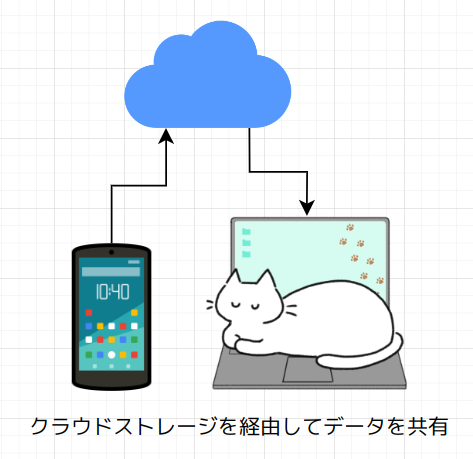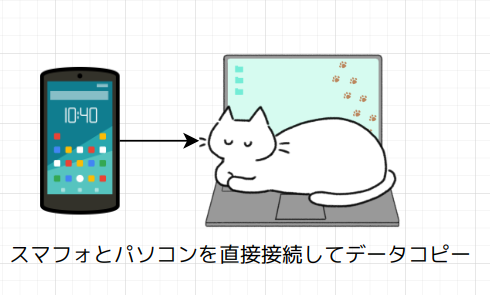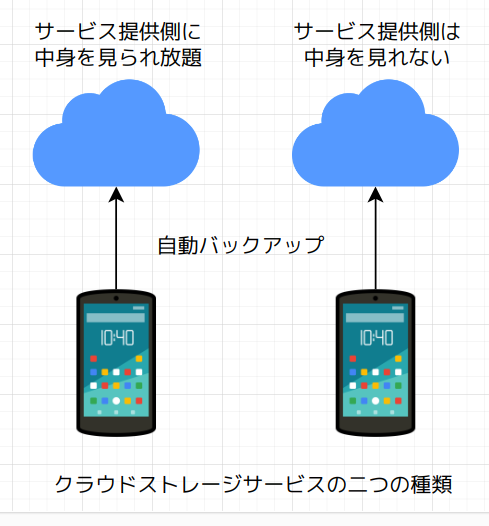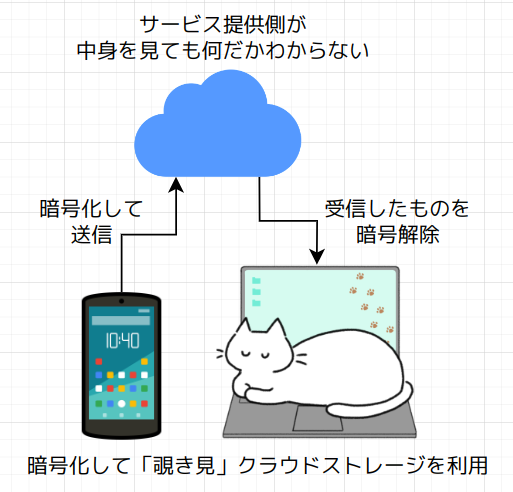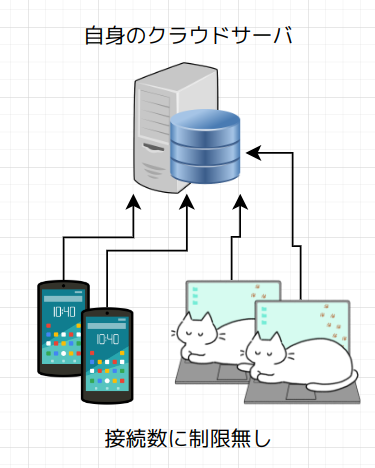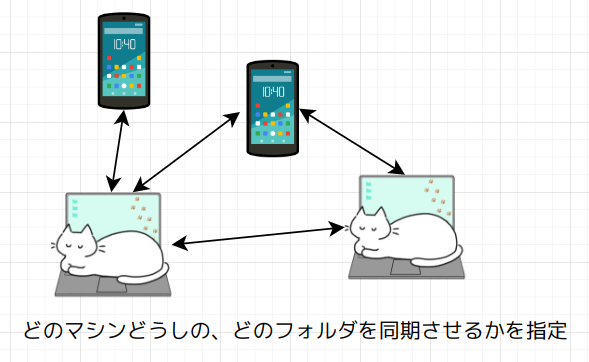スマフォを使っていて、あるいはパソコンでも良いのですが、バックアップは重要です。このページは、具体的な方法を説明するのではなく、バックアップにどのような方法があるのかを概観するイントロダクションです。それに付随して、簡単に他者と共有できるケースがあるので、それについても述べます。具体的な方法は、今後説明していきます。
バックアップの重要性
特に、GrapheneOSの場合ですが、正規のログイン手続きを踏まないと、スマフォの中身を見ることはできません。これは、Google従業員でも、あるいは裁判所命令があっても不可能です。Pixelスマフォに搭載されたTitan M/M2というチップが、このセキュリティを担っています。
したがって、スマフォ破損などで起動不能の場合には、二度と中身を見ることができなくなります。スマフォからストレージを取り出してパソコン等に接続して見るというわけにはいきません。
紛失や落下等破損のしやすいスマフォに比較すると、パソコンの場合には比較的危険性は低いですが、それでも転ばぬ先の杖です。パソコンでも重要データをバックアップしておくにこしたことはありません。
バックアップの方法と共有
特にここでは、スマフォ内の写真や動画データを念頭に考えていきます。スマフォ内に蓄積される最も重要なデータと言えば、一般的にご自分で撮影したこれらのファイルでしょう。また、それらのバックアップと共に、例えば、家族等に自動的にそれを共有することについても考えていきます。
手作業でバックアップする
最も初歩的で、誰でも考えつくことは、スマフォとパソコン(あるいは別のスマフォでもよい)をUSBで直接接続してデータコピーすることでしょう。
もちろん、この方法は面倒ですし、もう一台、パソコンかスマフォが必要です。しかし、対象となるスマフォにはそうそう重要なデータは溜まっていかないという場合には、それほど不便さは感じないでしょう。
クラウドストレージを利用する
いわゆるクラウドストレージを利用してバックアップを行います。
クラウドストレージサービスの種類
本当に様々なクラウドストレージサービスがあります。Dropbox, Google Drive, iCloud, OneDriveなどです。いくらかの容量は無料で、それ以上は毎月いくらと課金されるケースが多いです。
しかし、これらのサービスには、見かけからは全くわからない二つの分類があることを是非覚えておいてください。
- サービス提供側がその中身を見放題。あなたの写真や家族の写真、恋人の写真、関係者の写真が見放題です。これをときにはマーケティング目的、つまり金儲けのために利用します。このことを堂々と利用規約にうたってさえいるのです。
- サービス提供側には中身が一切見れない。
先に例としてあげた大手のサービスは確実に前者に属します。有名ではない(聞いたこともない)サービス提供者の方は、「我々はあなたのデータを一切見ません」を売りにしてユーザを集めているのが事実なのです。
※iCloud自体は暗号化されているようですが、iPhoneには別のプライバシー問題があります。何にしても、Appleユーザでなければ使用できません。
ともあれ、これらのクラウドストレージサービスに登録し、写真・動画フォルダを同期させると、あなたの撮影したものが自動的にクラウドにアップロードされます。万が一スマフォが破損しても、それらのデータは安全に保管されていることになります。
さらに、他のスマフォやパソコンを接続すれば、それらに自動的に同じデータがダウンロードされることになります。
この例の場合、スマフォで撮影した写真や動画が、(パソコンが起動中であれば)即座にパソコンにやってくることになります。データのバックアップが二重に行われる上、即座にパソコン上での編集にとりかかることができます。
暗号化して「覗き見」クラウドストレージサービスを利用する
前項の前者のタイプのクラウドストレージサービスでも、こちらが暗号化してしまえば彼らは一切中身を見れません。実はそのような仕組みを作ることができます。この場合には、当然ですが、共有された側にも暗号解除の仕組みが必要になります。正直なところ、かなり面倒です。「覗き見」クラウドストレージでも、極めて条件が良い場合に利用対象になるでしょう。
※ただし、Google Driveはおすすめできません。なぜなら、Google Driveアプリにログインすると、他のGoogleアプリ、例えば、Google Mapにも自動でログインしてしまうからです。
結局のところ、既存のクラウドストレージサービスを利用する方策としては、次の二つになります。
- サービスに中身が見放題のサービスを使うが、あらかじめファイルを暗号化してしまい、連中が見れないようにする。
- そもそもサービス側には中身が見れないとうたうものを使う。
自分のクラウドを作成してしまう
これはもちろん上級者向けでコストがかかりますが、ネット上のVPSサーバ等を借り、そこに自身のクラウドストレージを作ってしまう方法があります。
この方法の利点としては
- 完全に自分の物なので、セキュリティを気にする必要がない。
- クラウドサービスのように接続数が制限されていない。
逆に欠点としては
- 巨大なディスク容量を契約すると、結構なお金がかかる。
- 一般人には敷居が高い。
ですから、この種のことを行うのは、ある程度利用者が多く、簡単に機密を守れることが望ましく、ある程度頻繁に利用することが想定され、技術の調達できる会社等の法人に限られるでしょう。
Syncthing等を使う
クラウドストレージの選択が面倒、暗号化してクラウドストレージを使うのが面倒、まして自身のクラウドサーバの立ち上げも無理、かと言って手作業で毎回バックアップしたくないという方向けには、Syncthingというソフトがあります。
これは無料のソフトで(ただし、iPhone向けのものは有料)、サーバの必要性もなく、台数無制限でデータを直接的にコピーしてしまうソフトです。
利点としては
- 完全に無料で使える(iPhoneを除く)
- 自分の持つマシンの容量の限界まで使える(クラウドストレージや自身のクラウドサーバでは、その容量に応じて毎月課金されるが、それが必要なく、例えば、2TBのディスクを購入すればその後は無料で全容量を使える)
欠点としては
- 仕組みを理解して使いこなすまでのハードルが比較的高い
- 同期してくれない(データコピーしてくれない)場合の原因がつきとめにくい(これが結構あります)
結論
様々なバックアップと共有方法を見てきました。結局のところ、現実的な選択肢としては以下になるでしょう。
- 昔ながらのパソコン等との直越接続で、手作業でデータコピーする。ただし、相手となる機器が必要。
- 覗き見の無いクラウドストレージを利用する。ただし、サービス提供側は「キー」を持たないため(だから覗き見ができない)、あなたがキーを無くしてしまうと、何も見れなくなってしまう。この方法は、一台のスマフォ以外は何も持っていない人におすすめ。
- Syncthingを使う。敷居は高いが、複数のデバイス(スマフォ、パソコン)、特に大容量のパソコンを持つ方にはおすすめ。
ということで、今後説明していくことは、覗き見の無いクラウドストレージの選択と、Syncthingの使い方になります。